NỘI DUNG (HIGHLIGHTS)
Sửa lỗi 0x80240061 khi update Windows 10: Khi cố gắng cài đặt bản cập nhật Windows, nếu bạn thấy thông báo có mã lỗi 0x80240061 thì bài đăng này chắc chắn sẽ giúp bạn khắc phục sự cố trong Windows 10.

Sửa lỗi 0x80240061 khi update Windows 10
Mã lỗi 0x80240061 thường được theo sau bởi một thông báo có nội dung:
There were problems installing some updates, but we’ll try again later. If you keep seeing this and want to search the web or contact support for information, this may help/ Error 0x80240061.
CÓ THỂ BẠN QUAN TÂM:
– Hướng dẫn cách sửa lỗi 0x8007371b khi update Windows 10
– Sửa lỗi Windows Update báo lỗi 0x80070541 trên Windows 10
– Sửa lỗi Windows Update báo lỗi 0x80240023 trên Windows 10
# Kiểm tra xem các dịch vụ liên quan đến Windows Update có chạy không
Mở trình quản lý dịch vụ Windows Services Manager và kiểm tra các dịch vụ liên quan đến Windows Update như Windows Update, Windows Update Medic, Update Orchestrator Services, v.v. không bị tắt.
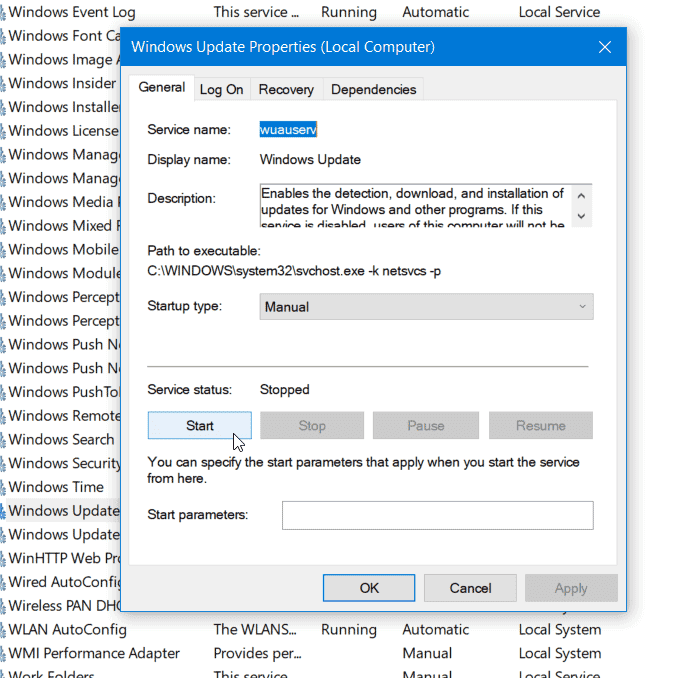
Cấu hình mặc định trên PC chạy Windows 10 độc lập như sau:
- Windows Update Service – Manual (Triggered)
- Windows Update Medic Services – Manual
- Cryptographic Services – Automatic
- Background Intelligent Transfer Service – Manual
- DCOM Server Process Launcher – Automatic
- RPC Endpoint Mapper – Automatic
- Windows Installer – Manual.
Đảm bảo rằng kiểu Khởi động như đã đề cập ở trên. Điều này sẽ đảm bảo rằng các Dịch vụ được yêu cầu đều có sẵn.
# Xóa nội dung của thư mục SoftwareDistribution và catroot2
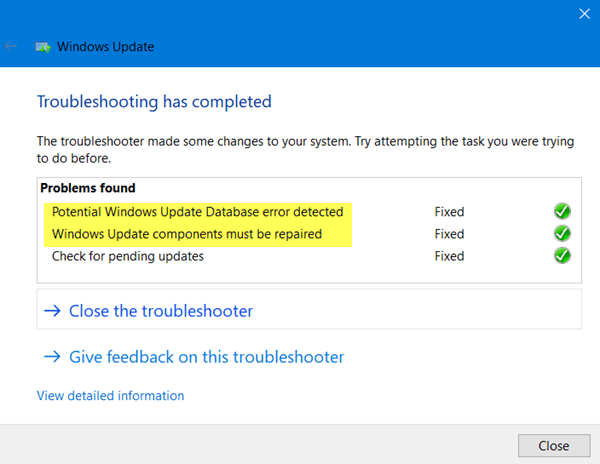
Sử dụng trình gỡ rối Windows Update Troubleshooter của Microsoft. Nó đặt lại cài đặt Windows Updates thành mặc định.
- Đi tới nút Start chọn Settings mở Update & Security settings
- Xác định Locate Troubleshoot.
- Từ Troubleshooters, hãy chọn Windows Update.
# Gỡ cài đặt thiết bị USB ẩn
Có một cách giải quyết khác đã giúp nhiều người và bạn có thể thử nó. Lỗi này có thể xảy ra nếu máy tính của bạn đã từng cắm một số thiết bị USB, v.v. Để kiểm tra và giải quyết vấn đề này, hãy làm như sau
Mở Windows PowerShell (admin) và thực hiện lệnh sau:
dvegr_show_nonpresent_devices=1
Tiếp theo, mở trình quản lý thiết bị Device Manager, chọn View và kích hoạt Show hidden devices.
Bạn có thể tìm thấy các mục liên quan đến USB hoặc thẻ thông minh trong danh sách thiết bị – Chẳng hạn như: Smart card, Smart card filter và Smart card reader.
# Cài đặt bản cập nhật theo cách thủ công
Bạn cần tải xuống và cài đặt bản cập nhật theo cách thủ công qua trang Microsoft Catalog. Thông báo lỗi sẽ hiển thị số KB của bản cập nhật không thành công.
Kết luận
Trên đây là một số cách để bạn có thể sửa lỗi 0x80240061 khi update Windows 10 nếu bạn đang gặp phải. Hy vọng với thủ thuật mà Blog thủ thuật máy tính f4vnn đã chia sẻ sẽ có ích với bạn. Chúc bạn thành công.
Bài Viết Cùng Chuyên MụcGame & Apk Mod Acapella Việt Template BLogspot Liên Kết URL















